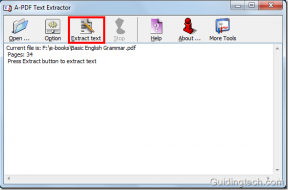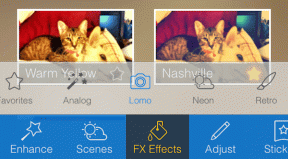Kaip pažymėti kelis el. laiškus „Gmail“ – „TechCult“.
Įvairios / / April 14, 2023
Ar norite greitai rasti norimus el. laiškus savo gautuosiuose nerūšiuodami netvarkingos krūvos? Jei taip, „Gmail“ žymėjimas gali padėti tvarkyti gautuosius, kad juos būtų lengva pasiekti. Tačiau daugelis naudotojų nežino, kad vienu metu galite pažymėti kelis el. laiškus ir sukurti etikečių filtrus automatiniam grupavimui sistemoje „Gmail“. Aptarsime šiuos metodus, kad atskirtume su darbu susijusius, asmeninius ir reklaminius metodus, kad galėtumėte juos rasti per kelias sekundes.
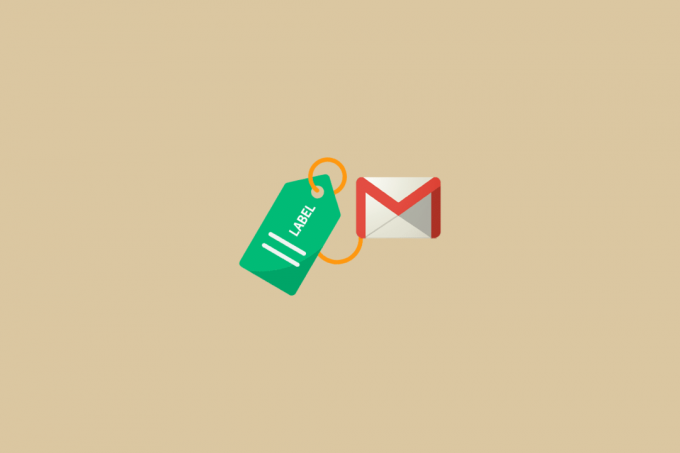
Turinys
Kaip pažymėti kelis el. laiškus „Gmail“.
Norėdami rasti reikiamą el. paštą, žmonės dažnai praleidžia daug laiko savo el. pašto paskyroms. Tačiau ženklinimas suteikia keletą naudingų funkcijų, ypač „Gmail“, kurios gali padėti. Išmokę šiuos metodus galite skirti mažiau laiko paieškai ir būti produktyvesniems savo darbe. Laimei, šiuos metodus lengva atlikti ir jie bus aptarti kituose skyriuose. Pasinerkime!
Greitas atsakymas
Jei norite pažymėti kelis el. laiškus sistemoje „Gmail“, galite atlikti šiuos veiksmus:
1. Pasirinkite laiškus norite pažymėti, spustelėdami žymimasis langelis šalia kiekvieno jūsų el. laiško Gmail paskyra.
2. Spustelėkite ant Etiketės piktograma Gmail gautųjų viršuje. Bus atidarytas išskleidžiamasis meniu su visomis galimomis etiketėmis.
3A. Pasirink etiketė kuriuos norite taikyti pasirinktiems el.
3B. Arba spustelėkite Sukurk naują išskleidžiamojo meniu apačioje ir įveskite pavadinimą nauja etiketė.
Kaip pažymėti kelis el. laiškus „Gmail“?
Jei norite sužinoti, kaip pažymėti kelis el. laiškus „Gmail“, atlikite šiuos veiksmus:
I parinktis: „Gmail“ žiniatinklyje
Pastaba: įsitikinkite, kad esate prisijungę prie „Gmail“ naudodami savo Google paskyra.
1. Atidaryk naršyklė kompiuteryje ir pasiekite savo Gmail paskyra.
2. Spustelėkite ant mėsainių meniupiktogramą > Gautieji iš kairiojo skydelio.

3. Pasirinkite norimus el kurią norite pažymėti.
4. Spustelėkite ant etiketėpiktogramą el. pašto dėžutės viršuje.

5. Spustelėkite ant norimą etiketę kuriems norite, kad būtų rodomi jūsų el.
Pastaba: Taip pat galite spustelėti Sukurk naują kad sukurtumėte suasmenintą pasirinktų el. laiškų etiketę.
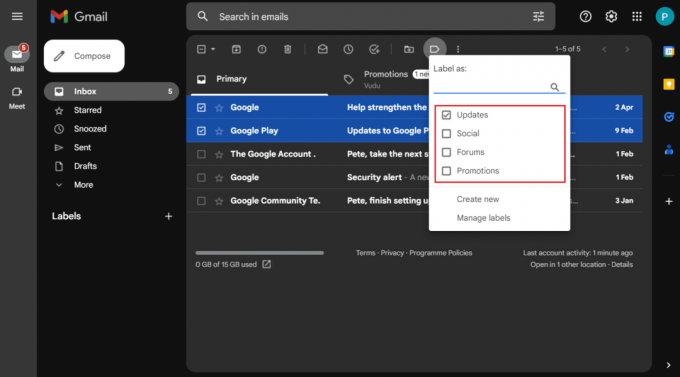
Dabar pažiūrėkime, kaip galite pažymėti kelis el. laiškus „Gmail“ programoje.
Taip pat Skaitykite: Kaip sukurti etiketes „Gmail“.
II parinktis: „Gmail“ programoje
1. Atidaryk Gmail programėlę savo telefone.
2. Palieskite ir palaikykite kiekvieną norimą el norite pažymėti.
3. Bakstelėkite trijų taškų piktograma iš viršutinio dešiniojo ekrano kampo.
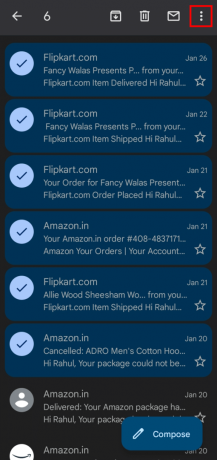
4. Išskleidžiamajame meniu bakstelėkite Keisti etiketes variantas.

5. Tada panaikinkite žymėjimą žymimąjį laukelį Pašto dėžutę variantas.
6. Dabar bakstelėkite norimą etiketės pavadinimą ją pritaikyti.

7. Bakstelėkite Gerai parinktis patvirtinti etiketės pakeitimą.

Taip pat Skaitykite: Kaip pašalinti etiketes iš „Google“ žemėlapių žemėlapio rodinio
Kaip perkelti el. laiškus tiesiai į „Gmail“ etiketes?
Toliau pateikiami veiksmai, kaip perkelti el. laiškus tiesiai į el. pašto etiketes „Gmail“.
1. Paleiskite Gmail programėlę savo telefone.
2. Pasirinkite norimus el ir bakstelėkite trijų taškų piktograma.
3. Išskleidžiamajame meniu bakstelėkite Pereiti prie variantas.

4. Bakstelėkite norimą etiketę į kurį norite perkelti savo el.
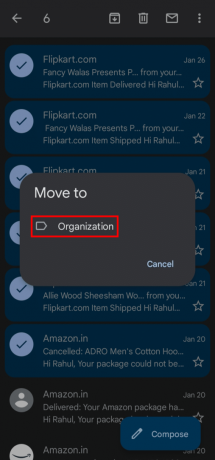
Taip pat Skaitykite: Kaip ištrinti el. laiškus „Gmail“ telefone
Kaip automatiškai pažymėti el. laiškus „Gmail“?
Norėdami sužinoti, kaip automatiškai pažymėti el. laiškus sistemoje „Gmail“, atlikite šiuos veiksmus:
1. Atidaryk savo Gmail paskyra.
2. Spustelėkite ant Filtraspiktogramą iš paieškos juostos viršuje.
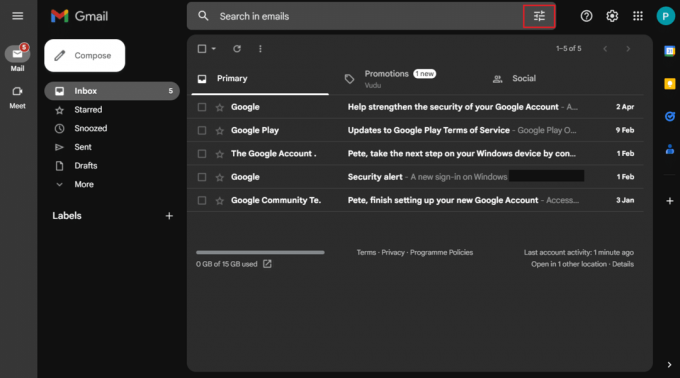
3. Įveskite norimus elektroninio pašto adresus kurių el. laiškus norėtumėte gauti pasirinkta etiketė.
4. Atsižvelgdami į savo pageidavimus, įveskite likęs filtrasdetales.
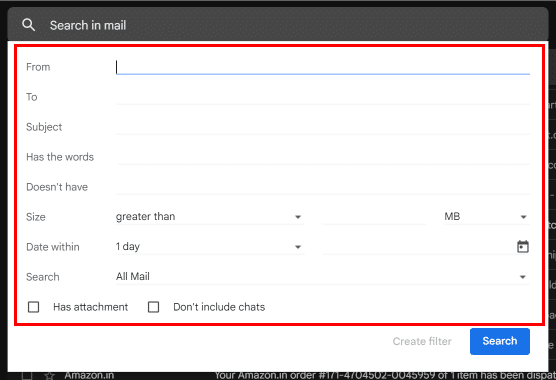
5. Spustelėkite ant Sukurti filtrą galimybė sukurti nustatytų apribojimų filtrą.
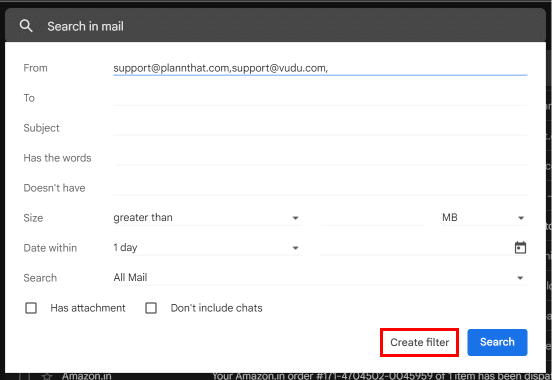
6. Pažymėkite žymimuosius laukelius Praleisti gautuosius (archyvuoti) ir Taikykite etiketę variantas.
7. Tada pasirinkite norimą etiketę.
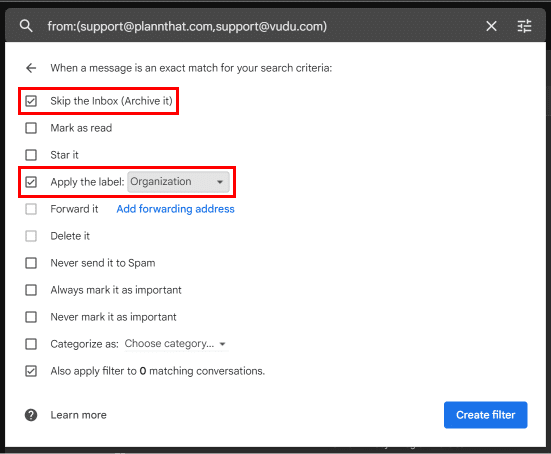
8. Pasirinkite kitus norimus žymimuosius langelius ir spustelėkite Sukurti filtrą.
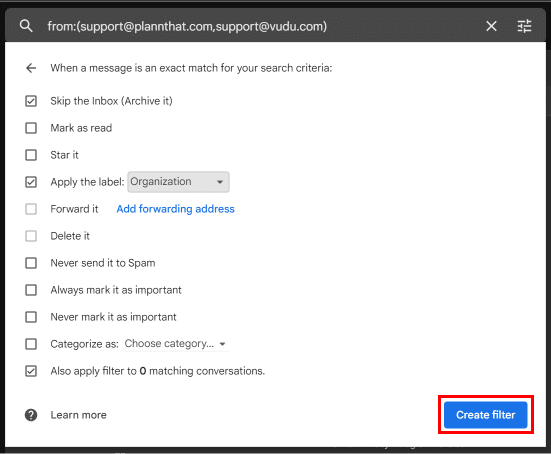
Dabar eikite į norimo etikečių meniu, kad pamatytumėte priskirtus el. laiškus.
Rekomenduojamas:
- Kaip atkurti visam laikui ištrintus tekstinius pranešimus
- Ką daryti, jei pamiršau „Verizon“ el. pašto slaptažodį?
- Kaip sukurti kelias „FedEx“ siuntimo etiketes
- Pataisykite el. pašto adresą, kurio nerasta „Gmail“.
Taigi, kaip minėta anksčiau, mokymasis kaip pažymėti kelis el. laiškus sistemoje „Gmail“. metodai nėra sudėtinga užduotis. Ir jūs tikriausiai tai supratote dabar, naudodami šį straipsnį. Paminėkite įvairias savo sukurtas etiketes Gmail paskyra kad nebūtų jokios netvarkos. Be to, palikite bet kokias užklausas ar pasiūlymus šia tema į toliau pateiktą vietą.
Pete'as yra „TechCult“ vyresnysis rašytojas. Pete'ui patinka viskas, kas susiję su technologijomis, be to, jis yra aistringas „pasidaryk pats“ širdyje. Jis turi dešimtmetį patirties rašydamas instrukcijas, funkcijas ir technologijų vadovus internete.